Apple TV ऐप में होम स्क्रीन पर देखना शुरू करें
Apple TV ऐप की होम स्क्रीन एक ऐसी जगह है जहाँ से आप अपने पसंदीदा टीवी कार्यक्रम, फ़िल्म और स्पोर्ट इवेंट देखना शुरू कर सकते हैं। आपने जहाँ छोड़ा था वहाँ से शुरू करें, सुझाव और संग्रह ब्राउज़ करें या बस देखना शुरू करें।
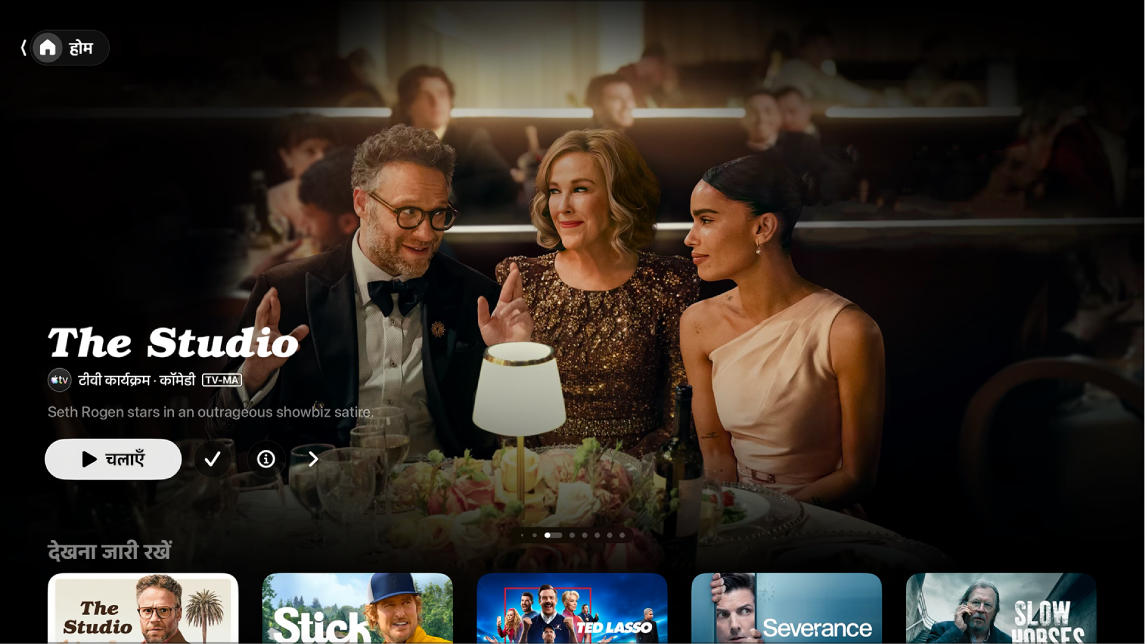
कोई टीवी कार्यक्रम, फ़िल्म या स्पोर्ट इवेंट चलाना
Apple TV 4K पर Apple TV ऐप
 पर जाएँ।
पर जाएँ।साइडबार खोलें, फिर होम चुनें।
निम्नलिखित में से कोई भी एक कार्य करें :
स्क्रीन के शीर्ष पर फ़ीचर किए गए आइटम ब्राउज़ करें, फिर चलाएँ बटन को दबाएँ (अगर उपलब्ध है)।
देखना जारी रखें पंक्ति में किसी आइटम को चुनकर, तुरंत वहीं से शुरू करें जहाँ आपने छोड़ा था।
नोट : होम स्क्रीन पर “देखना जारी रखें” पंक्ति में किसी ऐसे ऐप या चैनल से फ़िल्में, टीवी कार्यक्रम और लाइव स्पोर्ट्स इवेंट प्रदर्शित किए जाते हैं, जिन्हें आपने Apple TV ऐप से कनेक्ट किया है। ऐप्स और चैनल कनेक्ट करने के बारे में अधिक जानकारी के लिए, Apple TV ऐप सेटिंग Apple TV 4K पर ऐडजस्ट करें देखें।
अधिक पंक्तियाँ देखने के लिए नीचे नैविगेट करें, फिर वह आइटम चुनें जिसे आप देखना चाहते हैं। जब उस आइटम का पृष्ठ खुले, तो चलाएँ बटन (अगर उपलब्ध हो) चुनें या वह विशिष्ट एपिसोड या ट्रेलर चुनें जिसे आप देखना चाहते हैं।
अगर आपको “चलाएँ” बटन नहीं दिखता है, तो आपको किसी विशिष्ट सेवा को सब्सक्राइब करना पड़ सकता है या कोई आइटम देखने के लिए, उसे ख़रीदना पड़ सकता है। अगर वह आइटम अभी तक रिलीज़ नहीं किया गया है, तो आप बाद में देखने के लिए उसे अपनी वॉचलिस्ट में जोड़ सकते हैं।
फ़ीचर किए गए आइटम, चैनल और ऐप्स, वैयक्तिकृत सुझाव वग़ैरह ब्राउज़ करना
Apple TV 4K पर Apple TV ऐप
 पर जाएँ।
पर जाएँ।साइडबार खोलें, फिर होम चुनें।
निम्नलिखित में से कोई भी एक कार्य करें :
होम स्क्रीन के शीर्ष पर फ़ीचर किए गए आइटम ब्राउज़ करें। आइटम पर आगे बढ़ने के लिए,
 दबाएँ। वापस जाने के लिए, क्लिकपैड या टच सर्फ़ेस पर बाईं ओर स्वाइप करें।
दबाएँ। वापस जाने के लिए, क्लिकपैड या टच सर्फ़ेस पर बाईं ओर स्वाइप करें।नीचे चैनल और ऐप्स पंक्ति में नैविगेट करके, वे चैनल देखें जिन्हें आपने सब्सक्राइब किया है या वे ऐप्स जिन्हें आपने Apple TV ऐप से कनेक्ट किया है। साथ ही, कनेक्ट करने के लिए नए चैनल या ऐप्स ढूँढें।
Apple TV ऐप के साथ उपलब्ध वीडियो ऐप्स की सूची के लिए, Apple सहायता आलेख Apple TV ऐप में समर्थित ऐप्स की उपलब्धता देखें।
टॉप चार्ट, नई रिलीज़, क्यूरेट किए गए संग्रह और वैयक्तिकृत सुझाव देखने के लिए और नीचे स्क्रोल करें। आप केवल अपने लिए या अपने घर के कई सदस्यों के लिए सुझाव देखने के लिए, अपनी सुझाव सेटिंग्ज़ ऐडजस्ट कर सकते हैं।
नुस्ख़ा : जब कोई व्यक्ति आपके साथ संदेश ऐप में कोई फ़िल्म या टीवी कार्यक्रम शेयर करता है, तो आप इसे Apple TV ऐप की होम स्क्रीन पर, आपके साथ शेयर किया गया पंक्ति में देख सकते हैं। भेजने वाले का नाम और आइकॉन, फ़िल्म या कार्यक्रम के आगे दिखाई देता है। (“आपसे शेयर किए गए” सुझाव केवल डिफ़ॉल्ट प्रोफ़ाइल के लिए Apple TV 4K पर दिखाई देते हैं। Apple TV 4K पर शेयर किए गए आइटम देखने के लिए, आपको सबसे पहले अपने iPhone या iPad पर “आपसे शेयर किया गया” सक्षम करना होगा, फिर Apple TV 4K पर पुष्टि करनी होगी।)
किसी टीवी कार्यक्रम, फ़िल्म, स्पोर्ट इवेंट या संग्रह के बारे में अधिक जानकारी देखें
Apple TV 4K पर Apple TV ऐप
 पर जाएँ।
पर जाएँ।साइडबार खोलें, फिर होम चुनें।
निम्नलिखित में से कोई भी एक कार्य करें :
स्क्रीन के शीर्ष पर फ़ीचर किए गए आइटम ब्राउज़ करें, फिर अधिक जानकारी देखने के लिए,
 चुनें।
चुनें।अधिक पंक्तियाँ देखने के लिए नीचे नैविगेट करें, फिर कोई टीवी कार्यक्रम, फ़िल्म या स्पोर्ट इवेंट चुनें।
जब किसी टीवी कार्यक्रम, फ़िल्म या स्पोर्ट इवेंट का पृष्ठ खुलता है, तो आप आइटम चला सकते हैं (अगर उपलब्ध है), आप उस आइटम को ख़रीद सकते हैं या किराए पर ले सकते हैं, उसे अपनी वॉचलिस्ट में जोड़ सकते हैं। इसके अलावा, विशिष्ट एपिसोड, ट्रेलर, संबंधित आइटम और अतिरिक्त विवरण देखने के लिए नीचे स्क्रोल कर सकते हैं।
किसी श्रेणी में सभी आइटम देखने या किसी संग्रह के बारे में अधिक जानकारी देखने के लिए, पंक्ति शीर्षक को हाईलाइट करें और चुनें।
अपनी वॉचलिस्ट से कोई आइटम जोड़ना या हटाना
जब आप बाद में देखने के लिए अपनी वॉचलिस्ट में फ़िल्म और टीवी कार्यक्रम जोड़ते हैं, तो वे देखना जारी रखें और वॉचलिस्ट पंक्तियों में दिखाई देते हैं।
नोट : जब आप स्पोर्ट्स इवेंट जोड़ते हैं, तो वे लाइव होने पर “देखना जारी रखें” और “वॉचलिस्ट पंक्ति” में दिखाई देते हैं।
Apple TV 4K पर Apple TV ऐप
 पर जाएँ।
पर जाएँ।निम्नलिखित में से कोई एक काम करें :
अपनी वॉचलिस्ट में कोई आइटम जोड़ें : Apple TV ऐप में कहीं भी किसी आइटम पर नैविगेट करें, अधिक विकल्प देखने के लिए क्लिकपैड या टच सर्फ़ेस को दबाए रखें, फिर वॉचलिस्ट में जोड़ें चुनें।
अपनी वॉचलिस्ट से कोई आइटम हटाएँ : अपनी “देखना जारी रखें” या “वॉचलिस्ट” पंक्ति में किसी आइटम पर नैविगेट करें, अधिक विकल्प देखने के लिए क्लिकपैड या टच सर्फ़ेस को दबाए रखें, फिर वॉचलिस्ट से हटाएँ चुनें।
नुस्ख़ा : आप अपनी वॉचलिस्ट में भी कोई आइटम जोड़ सकते हैं। इसके लिए,
 या वॉचलिस्ट में जोड़ें चुनें, जब आपको ये विकल्प होम स्क्रीन के शीर्ष पर फ़ीचर किए गए आइटम में दिखाई दें।
या वॉचलिस्ट में जोड़ें चुनें, जब आपको ये विकल्प होम स्क्रीन के शीर्ष पर फ़ीचर किए गए आइटम में दिखाई दें।